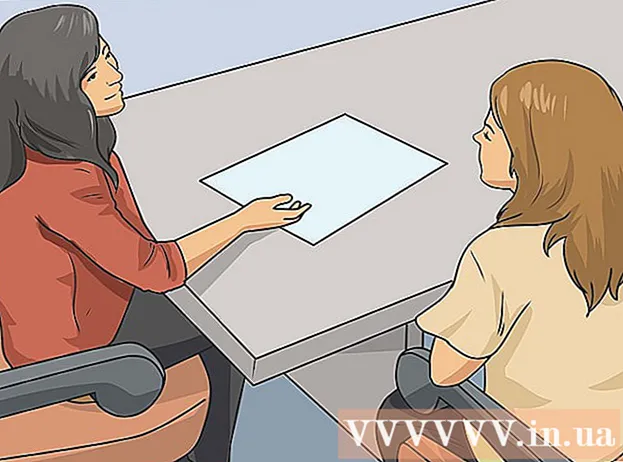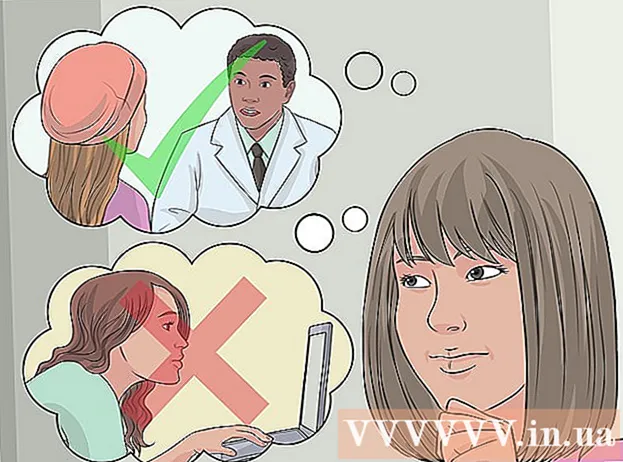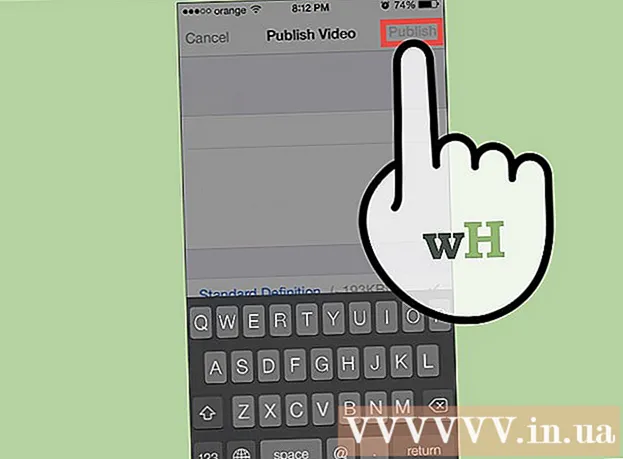Autors:
Lewis Jackson
Radīšanas Datums:
13 Maijs 2021
Atjaunināšanas Datums:
1 Jūlijs 2024

Saturs
Šis wikiHow māca jums izslēgt WhatsApp paziņojumus Android ierīcēs. Ierīces iestatījumos varat bloķēt visus paziņojumus vai vienkārši izslēgt dažas paziņojumu opcijas, piemēram, Paziņojumu signāls vai Uznirstošie paziņojumi.
Soļi
1. metode no 2: bloķējiet visus paziņojumus
Atveriet Android ierīces izvēlni Iestatījumi. Lietotnē Iestatījumi parasti ir zobrata ikona vai uzgriežņu atslēga.

Klikšķis Lietojumprogrammu pārvaldnieks (Lietojumprogrammu pārvaldnieks) vai Lietotnes (Pieteikums). Izvēlnē Iestatījumi atrodiet un atveriet ierīces lietotņu izvēlni. Šī ir tā pati izvēlne, kuru izmantojat, lai atspējotu vai atinstalētu lietotnes Android.- Lielākajā daļā Android ierīču šī opcija būs “Application Manager” vai “Apps”, izvēlnes nosaukums dažādās ierīcēs nedaudz atšķirsies.

Ritiniet uz leju un pieskarieties WhatsApp. Lappuse Informācija par lietotni Parādīsies WhatsApp (informācija par lietojumprogrammu).
Izslēdziet visus paziņojumus. Atkarībā no jūsu pašreizējā ierīces modeļa un programmatūras, iespējams, būs jāatceļ izvēles rūtiņas atzīme Rādīt paziņojumus (Rādīt paziņojumus) vai pieskarieties slēdzim Bloķēt paziņojumus (Paziņojumu bloķēšana).
- Ja ir izvēlne Paziņojumi (Paziņojumi) lietotnes informācijas lapā pieskarieties tai un pēc tam velciet slēdzi Bloķēt visu (Pilns bloks) pozīcijā Ieslēgts.
- Ja lietotnes informācijas lapā neredzat izvēlni Paziņojumi, atrodiet lodziņu un noņemiet atzīmi no tā Rādīt paziņojumus ekrāna augšdaļā.

Darbības apstiprinājums. Dažās ierīcēs jums tiks lūgts apstiprināt, ka vēlaties izslēgt paziņojumus. Šajā gadījumā nospiediet labi vai Apstiprināt (Apstiprināt), lai saglabātu iestatījumus. Sākuma ekrānā vai paziņojumu paplātē vairs neredzēsiet WhatsApp paziņojumus. reklāma
2. metode no 2: pielāgojiet paziņojumu opcijas
Atveriet WhatsApp Messenger. WhatsApp lietotnei ir zaļš dialoga burbulis ar baltu tālruni iekšpusē.
Noklikšķiniet uz pogas Izvēlne. Šai pogai ir trīs vertikāli sakārtotu punktu ikona, un tā atrodas WhatsApp sākuma ekrāna augšējā labajā stūrī. Parādīsies nolaižamā izvēlne.
- Ja WhatsApp atver sarunu, vertikālā trīs punktu poga darbojas atšķirīgi. Šajā gadījumā nospiediet pogu Atpakaļ, lai atgrieztos ekrānā ČATAS, pēc tam nospiediet pogu Izvēlne.
Klikšķis Iestatījumi. Tiks atvērta WhatsApp iestatījumu izvēlne.
Klikšķis Paziņojumi (Paziņojums). Šī opcija atrodas blakus zaļās zvana ikonai izvēlnē Iestatījumi. Šeit jūs varat pielāgot visus paziņojumus un aktīvi izslēgt nevajadzīgos vienumus.
Noņemiet šūnas atlasi Sarunas signāli (Sarunas zvans). Atspējojiet visu sarunu signālu, noņemot atzīmi no izvēles rūtiņas izvēlnes Paziņojumi augšdaļā. Šī opcija aptur tērzēšanas skaņu, kas tiek atskaņota, kad sarunas laikā saņemat vai sūtāt ziņojumus.
Pielāgots Ziņojumu paziņojumi (Paziņojuma ziņojums). Zem virsraksta "Ziņojumu paziņojumi" varat izslēgt vai mainīt paziņojumu signālus (paziņojuma signāls), vibrācijas opcijas, uznirstošo paziņojumu un gaismas indikatoru. Šie iestatījumi tiks lietoti visai individuālajai sarunai.
- Klikšķis Paziņojuma signāls, izvēlieties Nav (Nē), tad nospiediet labi izslēgt modinātāju. Kad saņemat paziņojumu, ierīce pārtrauc skaņu atskaņošanu.
- Klikšķis Vibrēt un izvēlies Izslēgts (Izslēgt). Izslēdzot šo funkciju, paziņojumi nevibrē jūsu ierīci.
- Klikšķis Uznirstošā paziņojums tad izvēlies Nav uznirstošā loga (Neieslēdzas), lai atspējotu šo funkciju. Tādējādi, saņemot jaunus ziņojumus, ierīces sākuma ekrānā neredzēsit uznirstošo logu.
- Klikšķis Gaisma un izvēlies Nav izslēgt. Tādā veidā ierīces paziņojumu indikators nemirgos, saņemot jaunus ziņojumus.
Ritiniet uz leju un pielāgojiet Grupas paziņojumi (Grupas paziņojums). Parādīsies pielāgota sadaļa grupas tērzēšanas paziņojumiem. Šajā sadaļā jums būs arī četri vienumi, kas līdzīgi sadaļai “Ziņojumu paziņojumi”, lai izslēgtu vai mainītu paziņojumu opcijas Paziņojuma signāls, Vibrēt, Uznirstošā paziņojums un Gaisma.
Ritiniet uz leju un pielāgojiet sadaļu Zvanu paziņojumi. WhatsApp saņemto zvanu zvana signālu un vibrācijas iestatījumus varat izslēgt vai mainīt.
- Klikšķis Zvana signāls (Zvana signāls), atlasiet Nav tad nospiediet labi. Zvana signāla opcija tiks iestatīta uz Kluss (Kluss). Ierīce nezvanīs, kad saņemsit zvanu vietnē WhatsApp.
- Klikšķis Vibrēt un izvēlies Izslēgts lai izslēgtu funkciju. Pēc šīs opcijas izslēgšanas ierīce nevibrēs ienākošajiem WhatsApp zvaniem.